
U sustavu Windows 10 za zaštitu računala koristi se UAC (User Account Control) koji prijavljuje korisnika da potvrdi postupke za zaštitu računala. UAC (User Account Control) - kontrola korisničkih računa, kada pokušava instalirati softver u ime administratora, zaustavlja postupak, obavještava korisnika tako da se samostalno odluči o daljnjim radnjama: dopustiti aplikaciji da promijeni postavke računala ili onemogući.
Dakle, veća računalna sigurnost. Ako ne postoji UAC, neki programi s povišenim pravima mogli bi samostalno mijenjati postavke računala. Korisnik vidi obavijest i ako nije pokrenuo ovu aplikaciju, može otkazati instalaciju ili promjene koje će softver unijeti u parametre Windows operativnog sustava.
sadržaj:- Prijava u postavke postavki korisničkog računa
- Obavijesti o promjenama računala
- Kako onemogućiti UAC u sustavu Windows 10
- Zaključci članka
- Kako onemogućiti UAC (Kontrola korisničkih računa) u sustavu Windows 10 (video)
U operacijskom sustavu Windows 10 postoji nekoliko opcija za primanje obavijesti o promjenama postavki računala: "Uvijek obavijestite u sljedećim slučajevima", "Obavijestite samo kada aplikacije pokušavaju izvršiti promjene na računalu (zadano)", "Obavijestite samo kada aplikacije pokušavaju izvršiti promjene na računalu ( ne zamračite radnu površinu) "," Nemojte me obavijestiti ".
Neki se korisnici nerviraju pojavom UAC obavijesti, pa žele isključiti kontrolu korisničkih računa u sustavu Windows..
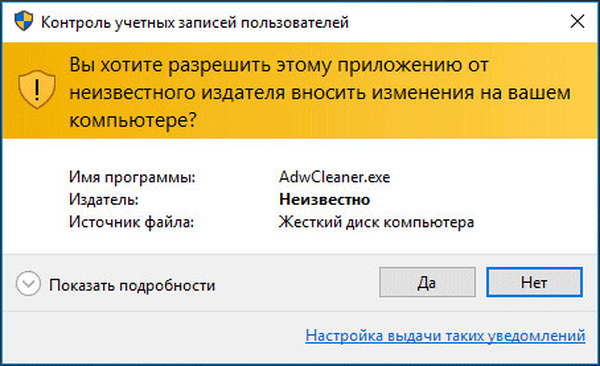
U "Postavke obavijesti za promjenu postavki računala" možete promijeniti postupak primanja obavijesti bez isključivanja UAC-a na računalu.
Prijava u postavke postavki korisničkog računa
Da biste unijeli postavke kontrole korisničkog računa, na programskoj traci kliknite "Pretraživanje u sustavu Windows". U polje "Windows Search" unesite izraz: "uac".
Zatim kliknite na stavku "Promjena postavki kontrole računa".
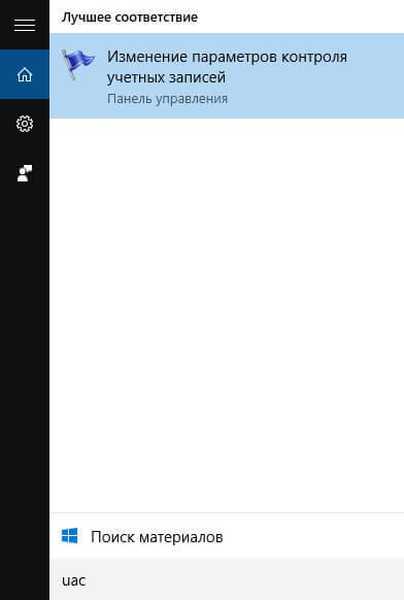
Nakon toga otvorit će se prozor "Postavke upravljanja korisničkim računima". U odjeljku "Konfiguriranje obavijesti o promjenama u računalnim postavkama", korisnik može samostalno mijenjati postavke za primanje obavijesti.
Ovdje možete konfigurirati primanje obavijesti: povećati razinu sigurnosti prilikom primanja obavijesti i smanjiti ili potpuno onemogućiti obavijesti.
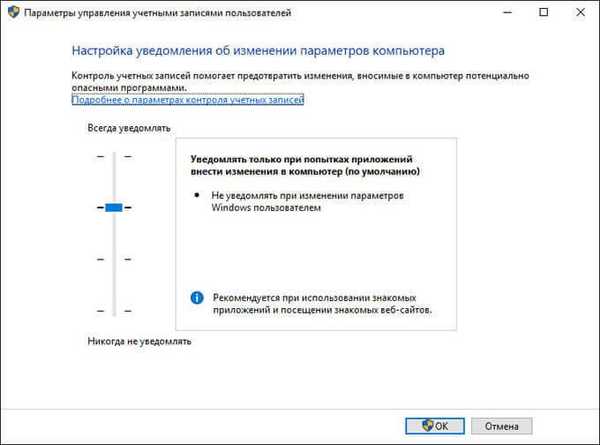
Pogledajte opcije dostupne za promjenu..
Obavijesti o promjenama računala
Uvijek obavijestite u sljedećim slučajevima:
- Kada aplikacije pokušaju instalirati softver ili promijeniti postavke računala.
- Kad promijenim postavke Windows-a.
Ova se opcija preporučuje prilikom česte instalacije novog softvera ili posjećivanja nepoznatih web stranica..
Obavijesti samo kada aplikacije pokušavaju izvršiti promjene na računalu (zadano):
- Ne obavijesti kada korisnik promijeni postavke sustava Windows.
Preporučuje se prilikom korištenja poznatih aplikacija i prilikom posjeta poznatim web mjestima..
Možda će vas zanimati i:- Kako stvoriti Microsoftov račun
- SmartScreen Filter u sustavu Windows 10
Obavijestite samo kada aplikacije pokušaju izvršiti promjene na računalu (ne potamnite radnu površinu):
- Ne obavještavaj kad promijenim Windows postavke.
Ne preporučuje se. Odaberite ovu opciju samo ako zatamnjenje radne površine traje dugo..
Nemojte me obavijestiti:
- Kada aplikacije pokušaju instalirati softver ili promijeniti postavke računala.
- Kad promijenim postavke Windows-a.
Ne preporučuje se.
Da biste promijenili postavke za primanje obavijesti, selektor morate prebaciti u odgovarajući položaj.
Kako onemogućiti UAC u sustavu Windows 10
Da biste onemogućili kontrolu korisničkih računa (UAC) u sustavu Windows 10, prebacite birač na najnižu poziciju koja odgovara postavci Nikad obavijesti.

Nakon toga kliknite na gumb "OK". Zatim u prozoru koji se otvori potvrdite svoj pristanak za promjenu postavki računala. Nakon ponovnog pokretanja računala, kontrola korisničkih računa bit će onemogućena.
Sada vas operativni sustav Windows neće obavijestiti o promjenama na računalu, prilikom instaliranja programa ili pri promjeni postavki računala. To je najlakši način za onemogućavanje kontrole korisničkih računa u sustavu Windows 10..
Također možete onemogućiti UAC pomoću uređivača registra ili naredbenog retka.
Pokrenite naredbeni redak kao administrator, a zatim unesite sljedeće naredbe:
- onemogući UAC:
C: \ Windows \ System32 \ cmd.exe / k% windir% \ System32 \ reg.exe ADD HKLM \ SOFTWARE \ Microsoft \ Windows \ CurrentVersion \ Policies \ System / v EnableLUA / t REG_DWORD / d 0 / f
- omogućiti UAC:
C: \ Windows \ System32 \ cmd.exe / k% windir% \ System32 \ reg.exe ADD HKLM \ SOFTWARE \ Microsoft \ Windows \ CurrentVersion \ Policies \ System / v EnableLUA / t REG_DWORD / d 1 / f
Nakon ponovnog pokretanja računala, onemogućit će se kontrola korisničkih računa ili obrnuto.
Još jednom vas podsjećam da se onemogućavanje UAC-a ne preporučuje jer ćete umanjiti sigurnost računala.
Zaključci članka
UAC 10 možete onemogućiti (kontrola korisničkih računa) promjenom postavki kontrole korisničkog računa. Nakon što onemogućite UAC, nećete primati obavijesti od operativnog sustava prilikom instaliranja novih programa ili prilikom promjene postavki sustava, razina zaštite vašeg računala od potencijalnih prijetnji će se smanjiti. Stoga nemojte onemogućiti kontrolu korisničkih računa na vašem računalu.
Kako onemogućiti UAC (Kontrola korisničkih računa) u sustavu Windows 10 (video)
https://www.youtube.com/watch?v=LabEPOapEAIslične publikacije:- Kako vratiti standardne igre u sustavu Windows 10
- Instalirajte Windows 10
- Kako vratiti fotografije u sustavu Windows 10
- Zamjenska datoteka za Windows 10
- Bog način rada u sustavu Windows - Bog način rada











